Düzeltme: Call of Duty Modern Warfare II DXGI Hatası
Call of Duty Modern Warfare II oyuncularının oyunu çalıştırdıktan sonra karşılaştıkları "No supported DXGI adapter were found, please verify that your graphics card is within the minimum requirement and that your drivers are up to date." hatasını bu makalede çözüme ulaştırmaya çalışacağız.

Call of Duty Modern Warfare II oyuncularının oyunu çalıştırdıklarında"No supported DXGI adapter were found, please verify that your graphics card is within the minimum requirement and that your drivers are up to date." hatasıyla karşılaşarak oyuna olan erişimi kısıtlanmakta. Eğer sizde böyle bir sorunla karşılaşıyorsanız aşağıdaki önerileri gerçekleştirerek sorunun çözümüne ulaşabilirsiniz.
Call of Duty Modern Warfare II DXGI Hatası Nedir?
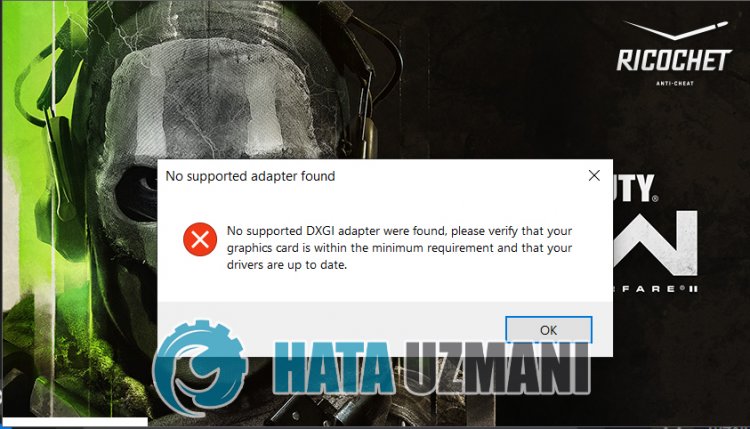
Karşılaşılan bu hata, grafik kartının ve battle.net programının güncel olmamasından dolayı karşılaşılmaktadır. Bundan dolayı grafik kartını ve battle net uygulamasını güncelleyerek sorunu ortadan kaldırabilirsiniz. Bunun için sizlere birkaç öneriden bahsederek çözüme ulaştırmaya çalışacağız.
Call of Duty Modern Warfare II DXGI Hatası Nasıl Düzeltilir?
Karşılaşılan bu hatayı düzeltmemiz için aşağıdaki önerileri gerçekleştirerek sorunun çözümüne ulaşabilirsiniz.
1-) Grafik Kartı Sürücüsünü Güncelleyin
Bu gibi süreklilik haline getiren sorunlarda grafik kartında oluşan güncelleme hatasıyla karşılaşabiliriz. Bunun için grafik kartı güncellemesi yapmamız gerekecektir. Hazırsanız başlayalım.
Nvidia Ekran Kartına Sahip Kullanıcılar İçin;
- Öncelikle Nvidia firmasının çıkarmış olduğu Geforce Experience programını indirip kurulumunu gerçekleştirmemiz gerekmekte.
- İndirme ve kurulum işlemini gerçekleştirdikten sonra programımızı açarak yukarıda bulunan "Sürücüler" menüsünü açıyoruz.
- Yukarıda beliren "İndir" butonuna basarak güncelleştirmemizi indirelim.
- İndirme işlemimiz gerçekleştikten sonra hızlı kurulum butonuna basarak kurulum işlemimizi gerçekleştirelim.
- Bu işlem bittikten sonra bilgisayarınızı yeniden başlatın.
AMD Ekran Kartına Sahip Kullanıcılar İçin;
- AMD firmasının çıkarmış olduğu AMD Radeon Software programını indirip kurulumunu gerçekleştirmemiz gerekmekte.
- İndirme ve kurulum işlemini gerçekleştirdikten sonra programımızı açarak sağda bulunan sürücü ve yazılım menüsünün altında Güncelleştirmeleri Kontrol Et butonuna basarak ekran kartımızın güncel olup olmadığını kontrol ediyoruz.
- Güncelleme işlemini gerçekleştirerek bilgisayarını yeniden başlatabilirsiniz.
Grafik sürücümüzü güncelledikten ve bilgisayarımızı yeniden başlattıktan sonra Call of Duty Modern Warfare II oyununu açmayı deneyebiliriz.
2-) Battle.net'i Güncelleyin
Battle.net uygulamasının güncel olmaması, bu gibi çeşitli sorunlarla karşılaşmamıza sebep olabilir. Bundan dolayı Battle.net web adresine ulaşarak kurulum dosyasını indirin.
Kurulum dosyasını çalıştırmadan önce açık olan Battle.net uygulamasını görev yöneticisi yardımıyla tamamen kapatın.
Battle.net uygulamasını kapattıktan sonra kurulum dosyasını çalıştırarak güncelleme işlemini taratın. Tarama işlemi tamamlandıktan sonra sorunun devam edip etmediğini kontrol edebilirsiniz.
3-) Battle.net Önbelleğini Temizleyin
Battle.net önbelleğinde oluşan sorun, birçok hatayla karşılaşmamıza neden olabilir. Bunun için önbellek dosyalarını temizleyerek sorunun devam edip etmediğini kontrol edebiliriz.
- Başlat arama ekranına "Çalıştır" yazıp açın.
- Açılan ekrana "C:\ProgramData\" yazıp enter tuşuna basın.
- Açılan yeni pencere ekranında bulunan "Battle.net" ve "Blizzard Entertainment" klasörünü silin.
Bu işlemi gerçekleştirdikten sonra Battle.net programını yönetici olarak çalıştırarak sorunun devam edip etmediğini kontrol edin.
Evet arkadaşlar sorunumuzu bu başlık altında çözmüş olduk. Eğer sorununuz devam ediyorsa açtığımız FORUM platformumuza girerek karşılaştığınız hataları sorabilirsiniz.
